ChatGPT は、その機能で世界を席巻しました。そして、あなたが ChatGPT の力を活用することで利益を得ることができる素晴らしいアイデアを持ったアプリ ビルダーである場合、OpenAI API はあなたをピンク色にくすぐります。
OpenAI API とは何ですか?
API (アプリケーション プログラミング インターフェース) を使用すると、他のプログラムやアプリ (この場合は ChatGPT) の機能とデータにアクセスできます。. API を統合すると、ソース アプリ/プログラムが実行できるすべての機能をアプリ環境内で実行できます。
文脈を理解するために、以下に示すのは、対応できるリクエストのリストです。 OpenAI API:
 高度な推論と創造性Writing.Visual Input (画像を入力として受け取り、コンテンツの識別や画像の説明などのアクションを実行できます)。この機能は、まだ研究プレビュー段階であり、公開されていないため、まもなく GPT-4 に導入されます。長い形式のコンテンツの作成、ドキュメントの分析、および長いテキストの受け入れ。 GPT-4 は 25,000 語以上を処理できます。
高度な推論と創造性Writing.Visual Input (画像を入力として受け取り、コンテンツの識別や画像の説明などのアクションを実行できます)。この機能は、まだ研究プレビュー段階であり、公開されていないため、まもなく GPT-4 に導入されます。長い形式のコンテンツの作成、ドキュメントの分析、および長いテキストの受け入れ。 GPT-4 は 25,000 語以上を処理できます。
ただし、API の使用は無料ではありません。 $5 の無料クレジットを使い果たしたら、使用した分の料金を支払う必要があります。価格は、使用しているモデルと、入力として許可するコンテキスト データセットのサイズによって異なります。
たとえば、GPT-4 API では、プロンプトに対して $0.03/1,000 トークンの費用がかかります。また、8K トークン コンテキスト モデル (gpt-4 および gpt-4-0314 など) を選択した場合は、完了するために $0.06/1K トークンを支払う必要があります。
32K トークン コンテキスト モデル (gpt-4-32k や gpt-4-32k-0314 など) もあり、プロンプトに対して $0.06/1K トークン、$0.12/1K トークンを支払う必要があります。概観を提供するために、1K トークンは約 750 ワードです。
比較すると、gpt-3.5-turbo モデルの価格は $0.002/1,000 トークンです。
OpenAI は、使用できるさまざまな価格帯でさまざまな機能を備えたいくつかのモデルを提供します。便宜上、それらを以下にリストしました。
GPT-4: これは、幅広い一般知識ベースとドメインの専門知識を備えた最新モデルです。複雑な指示を理解し、問題を正確に解決できます。チャット (GPT 3.5): GPT 3.5 (つまり、gpt-3.5-turbo モデル) は対話用に最適化されています。自然に聞こえるチャットボットを構築する必要がある場合は、これを選択する必要があります. InstructGPT: シングル ターンの指示に従うことができる AI が必要な場合は、このモデルを選択する必要があります。これには、Ada ($0.0004/1K トークン)、DaVinci ($0.0200/1K トークン)、Babbage ($0.0005/1K トークン)、Curie ($0.0020/1K トークン) の 4 つのモデルがあります。 画像モデルと音声モデル: OpenAI API で利用可能な他のモデルもあります。たとえば、画像生成用に DALL-E をアプリに組み込むことができる画像モデルや、Whisper API を使用できる音声モデルなどです。音声を認識して書き起こすことができます。
💡
GPT-4 は現在限定ベータ版であり、アクセス権を付与されたユーザーのみがこのモデルを使用できます。アクセスするには、こちらから順番待ちリストにサインアップする必要があります。
OpenAI API は認証に API キーを使用します。 API がどのように機能し、何が提供されているかを理解したところで、API キーを作成して API を使用する方法に進みましょう。
OpenAI API キーを作成する
まず、お好みのブラウザーを使用して platform.open.ai Web サイトにアクセスする必要があります。次に、既にアカウントをお持ちの場合は、資格情報を入力してログインします。それ以外の場合は、[サインアップ] ボタンをクリックして新しいアカウントを作成できます。
ログインしたら、[アカウントのイニシャル/画像] をタップしてオーバーフロー メニューを開きます。次に、リストから [API キーを表示] オプションをクリックして続行します。
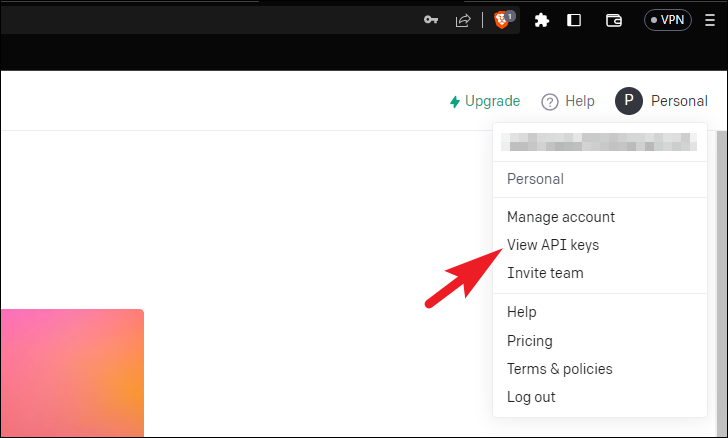
その後、[新しい秘密鍵を作成] ボタンをクリックします。これにより、画面にオーバーレイ ウィンドウが表示されます。

次に、表示された API キーをコピーして、安全な場所に貼り付けます。セキュリティ上の理由から、キーを表示できるのは一度だけです。 [OK] をクリックしてウィンドウを閉じます。
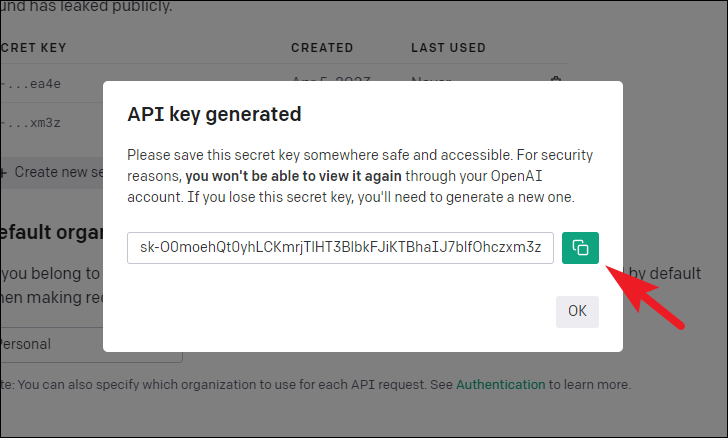
これで、生成されたキーをサードパーティ ツールに使用できるようになり、OpenAI のサーバーにアクセスできるようになります。
API キーを削除したい場合、その横にある [ゴミ箱アイコン] をクリックします。
💡
生成された API キーが 1 つしかない場合は、別の API キーを作成した後にのみ削除できます。
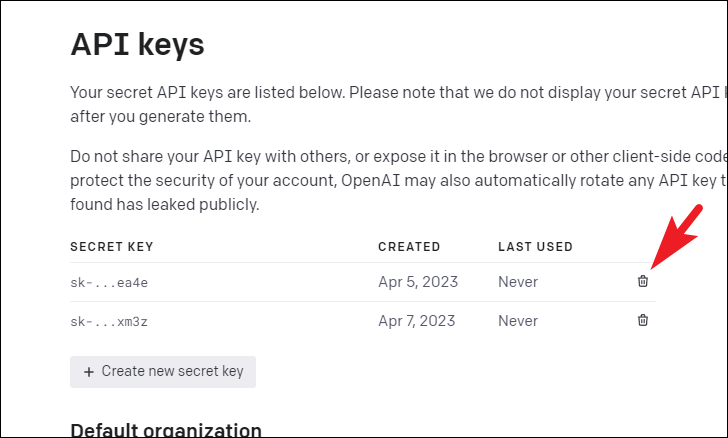
画面にウィンドウが表示されます。 [キーを取り消す] ボタンをクリックして、API キーを完全に削除します。
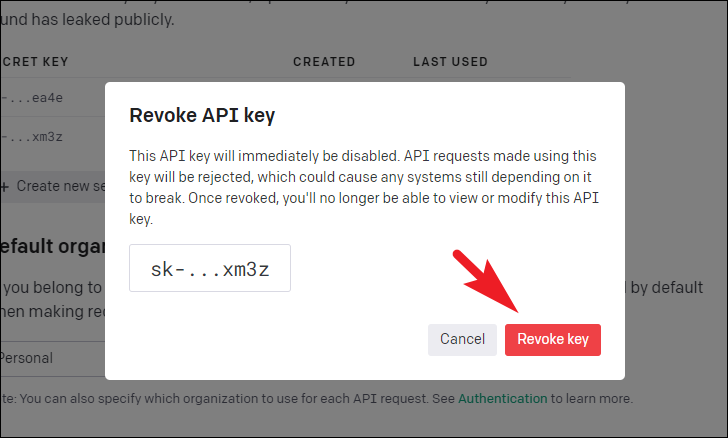
プラットフォームで複数の API キーを作成し、さまざまなツールに個別の API キーを使用して、サードパーティ ツールによる使用状況をより適切かつ効率的に追跡することもできます。
API キーの作成はおそらく最も簡単な作業です。ただし、ニーズに合ったモデルを選択するには、ブレインストーミングが必要になる場合があります。